Comment activer les cookies

Quiconque a été en ligne est probablement tombé sur une fenêtre contextuelle indiquant : « Ce site utilise des cookies ». Vous avez toujours la possibilité d'accepter tout
Vous souhaitez organiser vos données plus facilement via des tableaux dans Google Docs ? Vous trouverez ci-dessous comment créer et modifier des tableaux dans Google Docs .
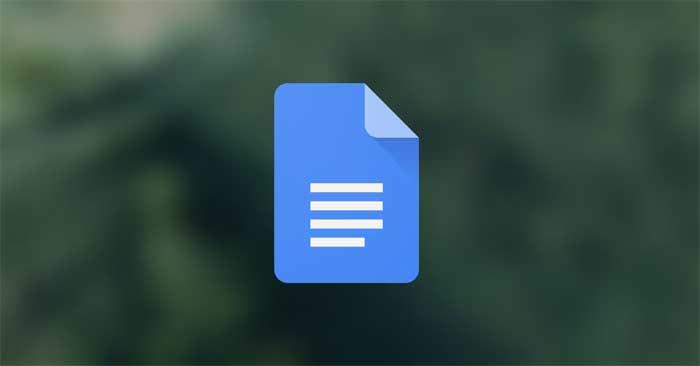
Google Docs est une plate-forme flexible qui offre une gamme de fonctionnalités utiles aux utilisateurs. L'insertion d'un tableau n'est que l'une d'entre elles.
Grâce à sa fonction de tabulation, Google Docs est un excellent choix pour tous ceux qui ont besoin d'analyser, de créer des documents bien conçus ou de visualiser des données. Les instructions ci-dessous vous aideront à apprendre à créer et à modifier des tableaux dans Google Docs pour que les données contenues soient toujours bien organisées et faciles à lire.
Comment modifier et créer des tableaux dans Google Docs
1. Ouvrez un document Google et localisez l' onglet Insérer dans la barre de menu.
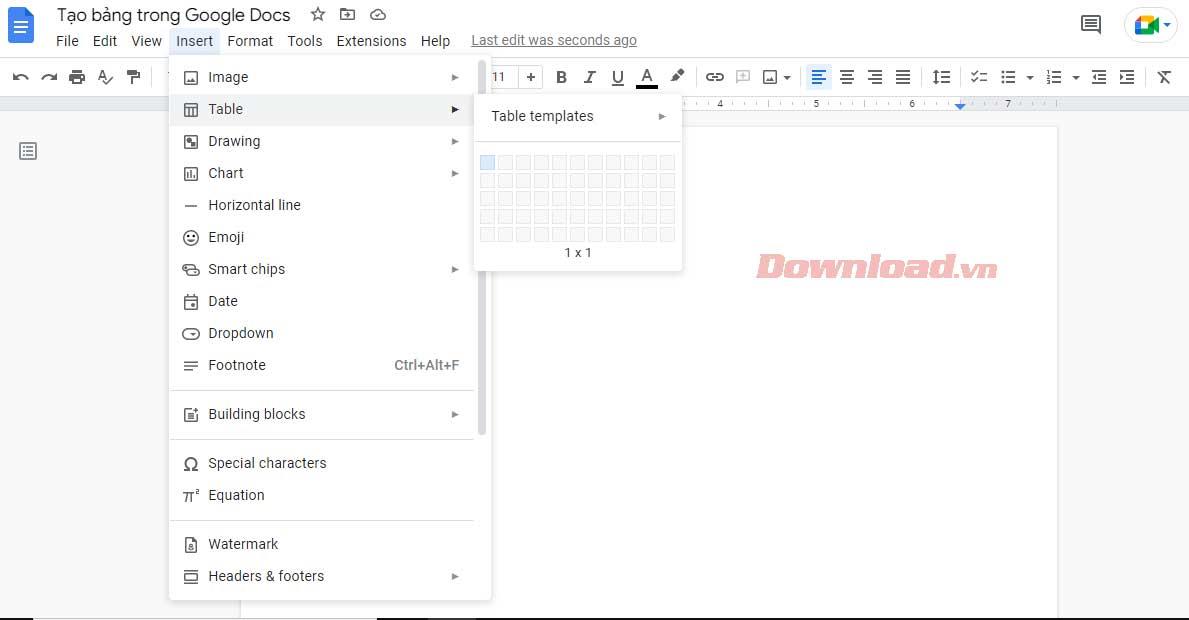
2. Ensuite, sélectionnez Tableau et faites glisser le curseur pour sélectionner le nombre souhaité de lignes et de colonnes. Cliquez sur la taille de tableau souhaitée (maximum 20x20 cellules en utilisant cette méthode).
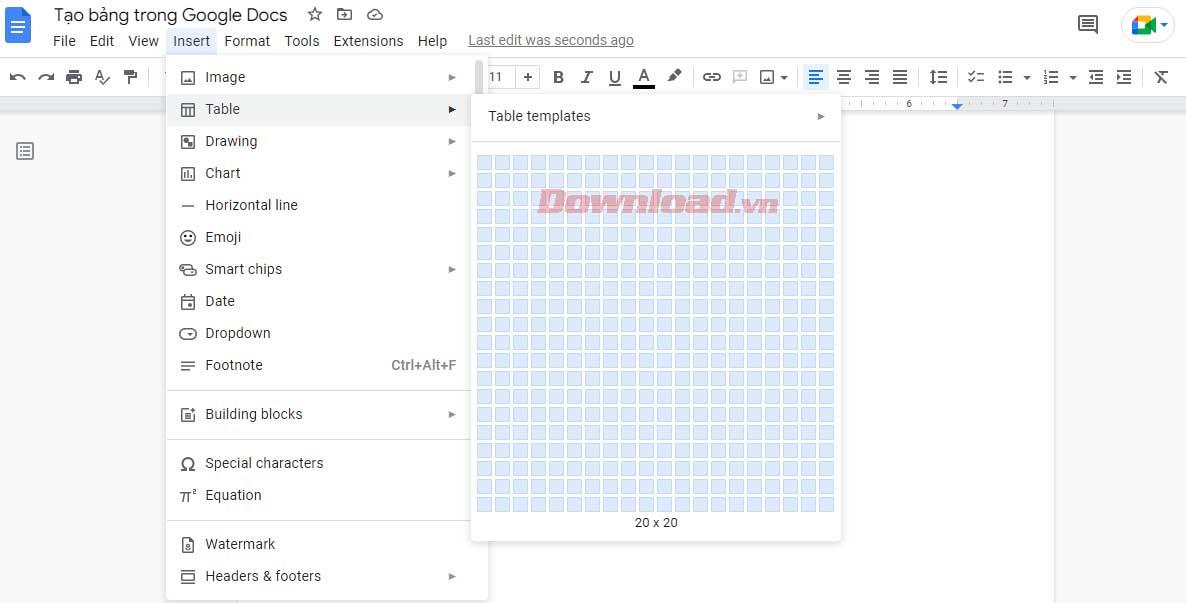
Insérez le tableau et commencez à saisir les informations dans les cellules.
C'est une compétence essentielle si vous souhaitez maîtriser les fonctionnalités de Google Docs. Si vous ne savez pas comment modifier un tableau dans Google Docs, vous ne pouvez pas traiter des rapports contenant de gros volumes de données. Vous trouverez ci-dessous la manière la plus simple de modifier des tableaux que tout utilisateur de Google Docs doit connaître.
1. Cliquez avec le bouton droit n'importe où sur le tableau et sélectionnez Insérer une ligne au-dessus ou Insérer une ligne en dessous dans le menu déroulant, selon l'endroit où vous souhaitez placer la ligne supplémentaire.
2. Le processus ressemble davantage à l’insertion de plusieurs colonnes. Appuyez simplement sur Insérer une colonne à gauche ou Insérer une colonne à droite .
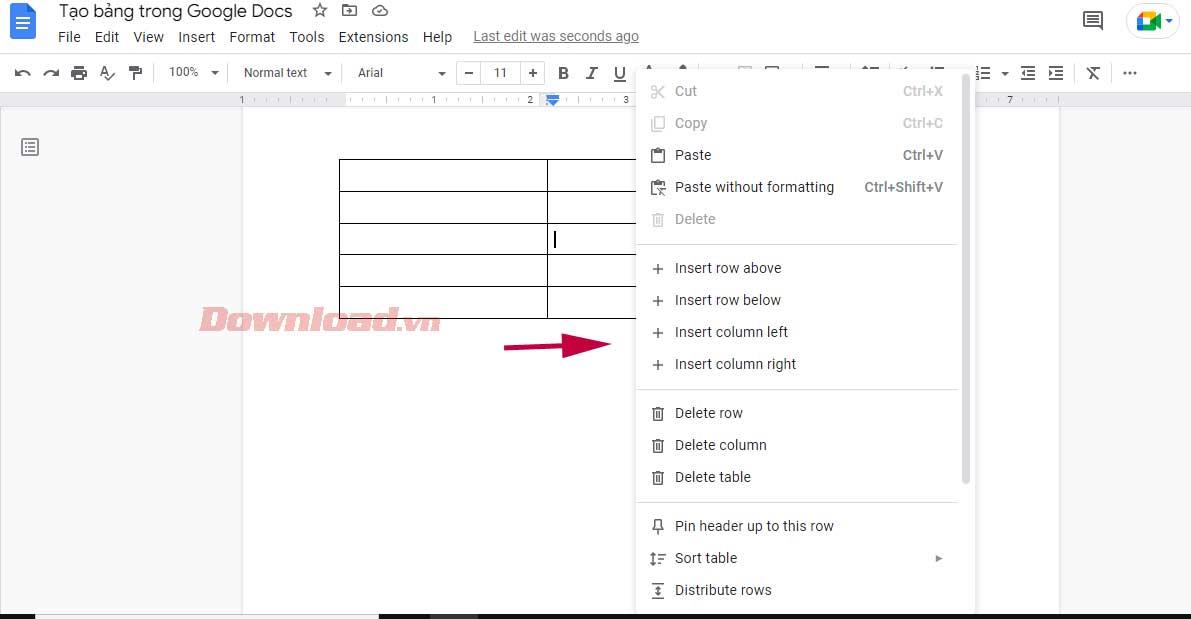
4. Vous pouvez également faire glisser le curseur vers la colonne la plus à gauche du tableau jusqu'à ce que le signe + apparaisse. Cliquer dessus ajoutera plus d'une ligne dans le tableau Google Docs.
5. De même, pour ajouter une autre colonne, déplacez le curseur vers la ligne supérieure jusqu'à ce que le signe + apparaisse et sélectionnez-le. Cette action insérera une colonne à droite.
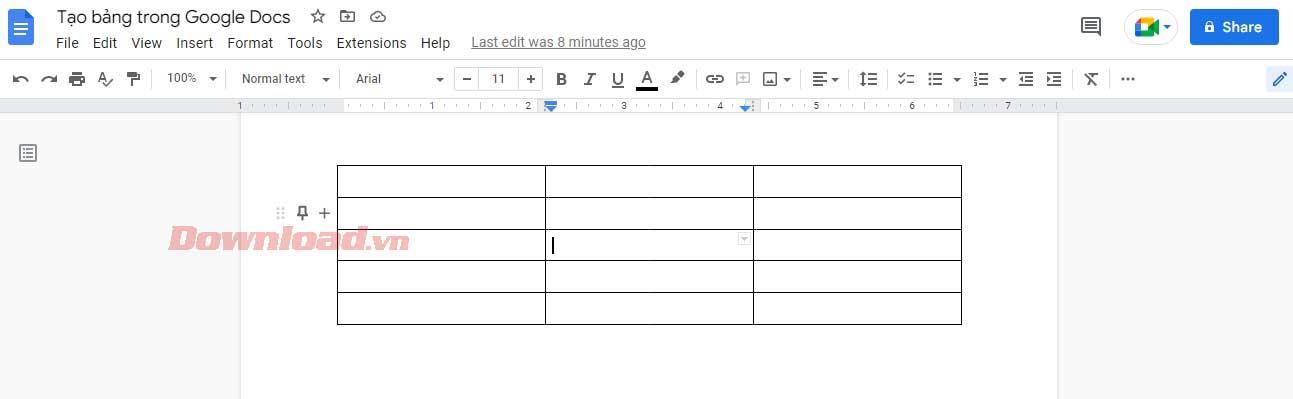
Si votre tableau Google Docs comporte une colonne ou une ligne inutilisée, vous devez la supprimer. Le processus de suppression de colonnes et de lignes est très simple. Vous pouvez le faire sans affecter les données insérées dans le tableau.
Cliquez simplement sur cette colonne/ligne supplémentaire, sélectionnez Supprimer la ligne ou Supprimer la colonne . C'est fait!
Vous avez deux manières de procéder : en utilisant le menu Propriétés du tableau ou les lignes de cadre. Tout d'abord, pour accéder au menu Propriétés de la table :
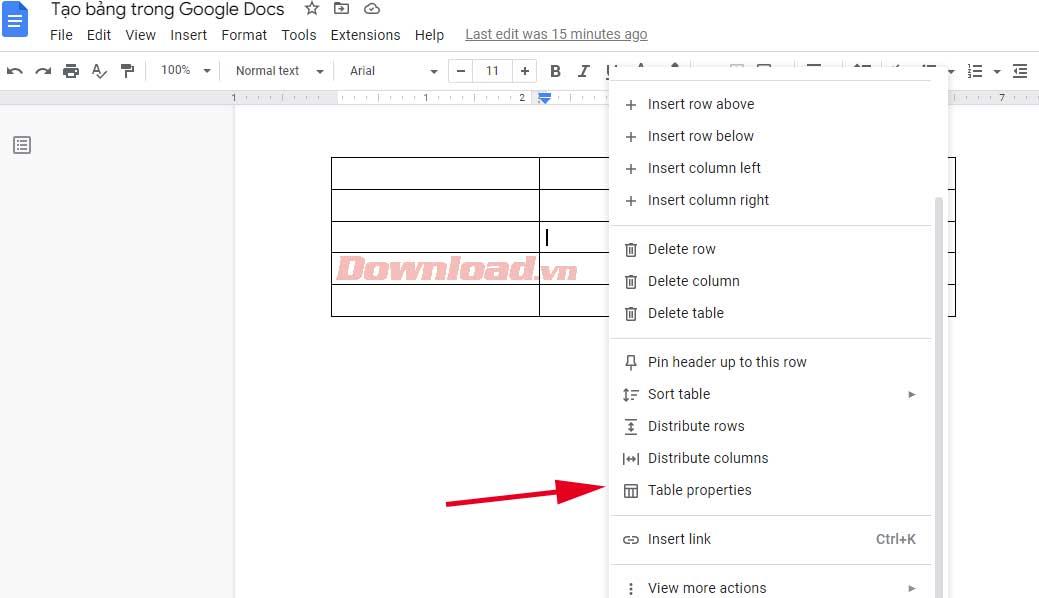
1. Cliquez avec le bouton droit n'importe où sur le tableau et sélectionnez Propriétés du tableau . Un nouveau menu contextuel proposera différentes options de personnalisation du tableau.
2. Développez Ligne et entrez la valeur souhaitée dans Hauteur de ligne minimale . Après avoir défini la hauteur minimale des lignes pour toutes les cellules, vous pouvez augmenter la hauteur avec des lignes mais pas la diminuer.
3. De même, développez l' onglet Colonne et entrez une nouvelle valeur dans Largeur de colonne .
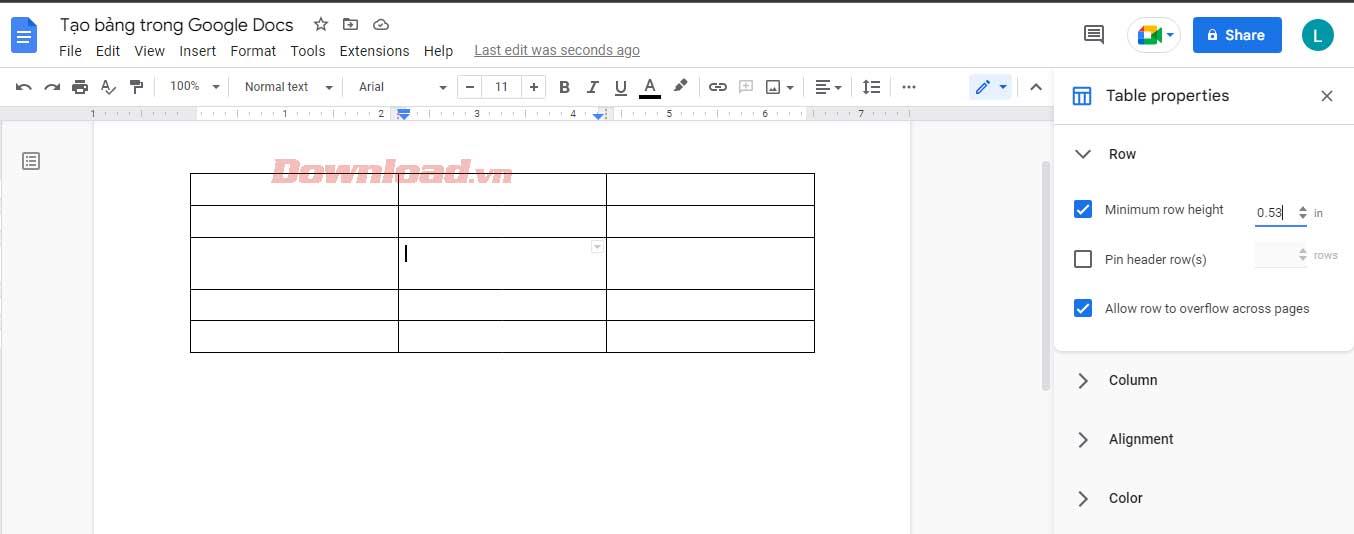
4. Lorsque vous êtes satisfait de la taille du tableau, quittez Propriétés du tableau .
Cependant, lorsque vous souhaitez redimensionner une certaine ligne/colonne, déplacez le curseur sur sa ligne de grille. Une fois qu'il s'est transformé en une rangée de flèches bidirectionnelles, cliquez et faites glisser jusqu'à ce que vous atteigniez la hauteur de ligne ou la largeur de colonne souhaitée.
Tout d’abord, vous devez déterminer le style de bordure souhaité pour le tableau. Voulez-vous formater les bordures des colonnes, des lignes ou du tableau entier ? Sélectionnez toutes les cellules que vous souhaitez modifier et utilisez une bordure.
Après cela, de nouvelles icônes apparaîtront sur la barre d'outils. Vous pouvez décider de la couleur de la bordure via l'icône en forme de stylo. Les deux icônes de droite permettent de modifier la largeur et le style de la bordure en pointillés, en tirets ou en plein...
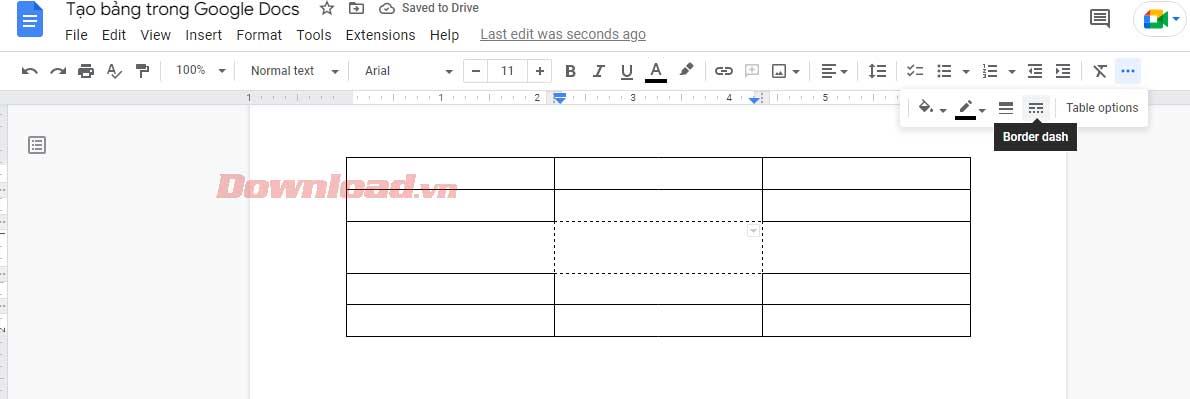
La fusion de cellules peut vous aider à créer des tableaux plus attrayants. Il vous aide à aligner les données ou à créer un espace pour saisir un texte plus long.
Suivez ces étapes pour éviter de perdre du texte et créer de l'espace lors de la fusion de cellules :
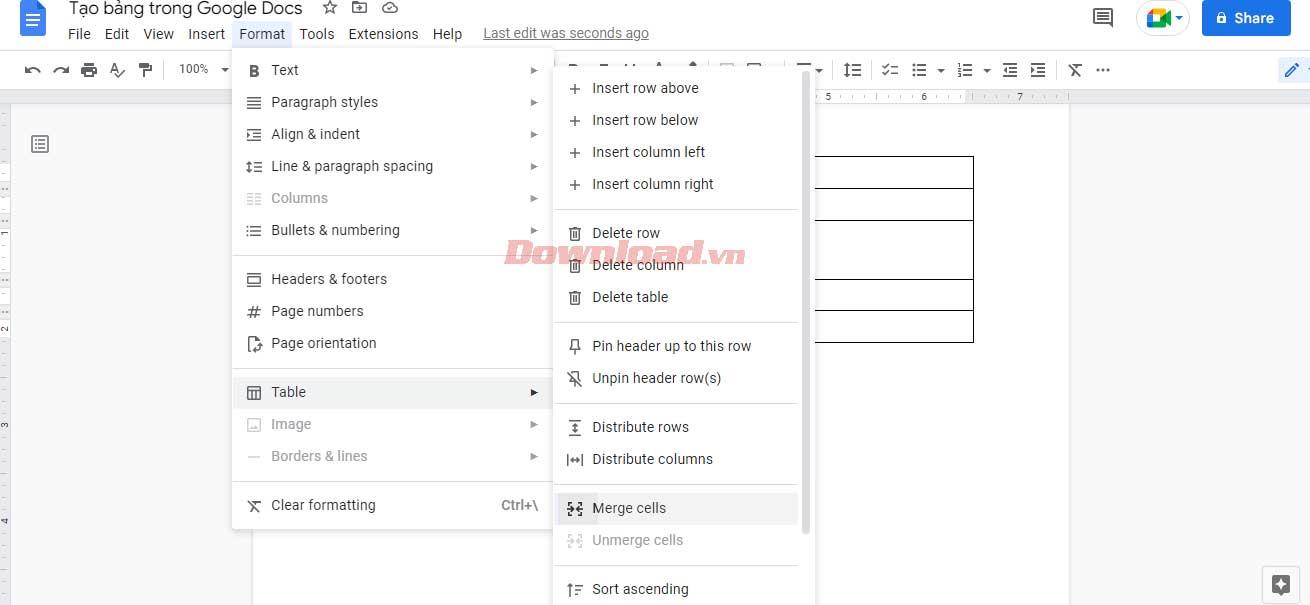
Ci-dessus, vous trouverez comment créer et modifier des tableaux que vous devez connaître dans Google Docs . J'espère que l'article vous sera utile.
Quiconque a été en ligne est probablement tombé sur une fenêtre contextuelle indiquant : « Ce site utilise des cookies ». Vous avez toujours la possibilité d'accepter tout
Le calcul de grandes quantités de données dans Excel peut s'avérer fastidieux et fastidieux, c'est pourquoi l'automatisation est utile. Si vous utilisez régulièrement Excel, vous
Est-il temps de remplacer votre bracelet Apple Watch ? Nous allons vous montrer comment retirer votre bracelet Apple Watch dans ce didacticiel utile.
Les pop-ups Web sont devenues tellement synonymes de pages indésirables que la plupart des navigateurs les bloquent par défaut. Cependant, de temps en temps, un site peut avoir un
Les Sims 4 est le dernier opus d'une franchise de jeux lancée il y a près de 20 ans. Aujourd'hui, il propose des fonctionnalités et des paramètres cachés pour donner aux utilisateurs
À mesure que la vie devient plus virtuelle, savoir comment envoyer avec succès une pièce jointe dans votre application Messenger, que ce soit pour des raisons professionnelles ou personnelles, est devenu une nécessité.
Il existe de nombreuses raisons pour lesquelles vous aimez filmer et monter. Vous pouvez filmer les lieux que vous avez visités, les personnes que vous aimez et capturer tout moment spécial que vous souhaitez
Si vous avez rencontré une erreur de manifeste Steam indisponible, le client Steam n'a pas réussi à accéder au manifeste. L'erreur se produit lorsque la plateforme ne trouve pas
Avec Google Maps, vous pouvez visiter de nouveaux endroits sans craindre de vous perdre. Tout ce que vous avez à faire est d'entrer votre lieu de départ et votre destination,
Lors de l'enregistrement d'un compte auprès de Telegram, vous devez ajouter un numéro de téléphone à vos informations personnelles. Si vous êtes curieux de confirmer celui de quelqu'un d'autre
Bien qu'il soit créé par la société mère de TikTok, CapCut offre bien plus de contrôle sur une vidéo que TikTok. Vous pouvez utiliser les excellents outils d'édition de CapCut pour
Si vous préférez préserver votre vie privée en cachant l'espace derrière vous pendant les appels Zoom, il peut être dans votre intérêt d'utiliser le flou de Zoom.
Découvrez comment transformer votre Amazon Echo Show en cadre photo numérique avec Amazon Photos dans ce guide.
Vous avez la possibilité de faire de Chrome votre navigateur par défaut lorsque vous l'utilisez pour la première fois. Si vous ignorez l'invite, vous pouvez toujours utiliser le navigateur
Un formulaire de commande en ligne aide les entreprises à recevoir les commandes de leurs clients sans tracas. Avec un bon de commande, les clients peuvent passer des commandes de produits, faire
En matière de simplicité, de sécurité et de fonctionnalités, AnyDesk est devenu un succès instantané pour le partage de bureau sans latence, dépassant rapidement TeamViewer. Si tu
YouTube propose aux téléspectateurs plusieurs fonctionnalités d'accessibilité pour améliorer leur expérience de visionnage. Deux d’entre eux sont des sous-titres et des sous-titres codés. Avec récent
Un élément clé de vos voyages interstellaires dans Starfield est l’excitation de construire des avant-postes sur des mondes extraterrestres. Les ressources que vous pouvez en tirer
Vous avez fait vos recherches, pris votre décision et souhaitez investir dans une action, mais les marchés ne sont pas encore ouverts. Heureusement, ce n'est pas un problème car
Le téléchargement d'applications depuis le Google Play Store devrait être un processus simple. Cependant, les utilisateurs peuvent parfois rencontrer un problème lorsque la note sur le


















